Win10禁止crossproxy.exe进程, 增加游戏的运行速度
时间:2017-06-14 来源:互联网 浏览量:
Win10如何禁止crossproxy.exe进程启动?相信很多用户都发现了,在打开英雄联盟或地下城与勇士等游戏时,任务管理器中就会出现一个名为“crossproxy.exe”的进程,那么这个crossproxy.exe是什么进程呢?其实crossproxy.exe是腾讯游戏中的一个视频播放进程,它不仅会影响游戏的运行速度,还会占用我们的网络资源,所以我们要阻止crossproxy.exe进程启动。下面淘多折就给大家介绍Win10禁止crossproxy.exe进程启动的操作方法。
具体步骤如下:
1、按下【Win+R】呼出运行,输入gpedit.msc 点击确定打开组策略;
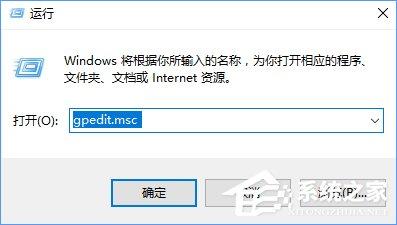
2、在组策略左侧依次双击打开:用户配置→管理模板→系统,在右侧双击打开“不要运行指定的Windows应用程序” ;
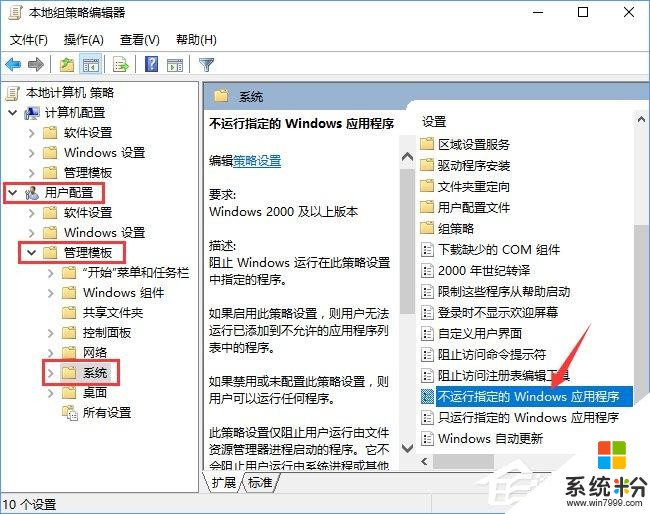
3、切换到任务管理器,在crossproxy.exe上单击右键,选择“打开文件所在的位置”;
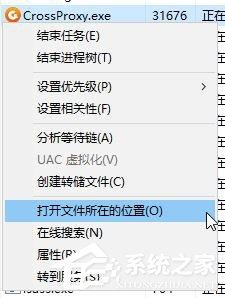
4、找到crossproxy.exe单击右键,选择【属性】;
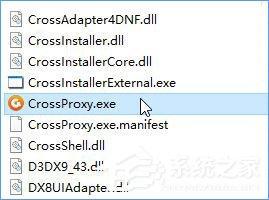
5、切换至“安全”选卡,复制下面【对象名称】后面的现象路劲;
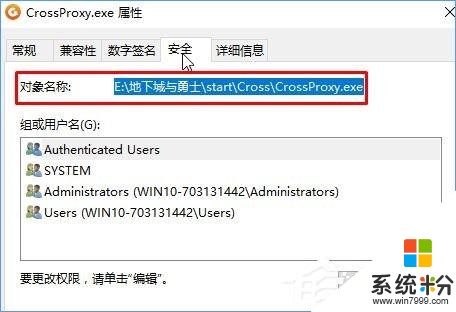
6、切换到组策略中的不要运行指定的Windows应用程序,点击【已启用】,然后点击下面的【显示】,如图;
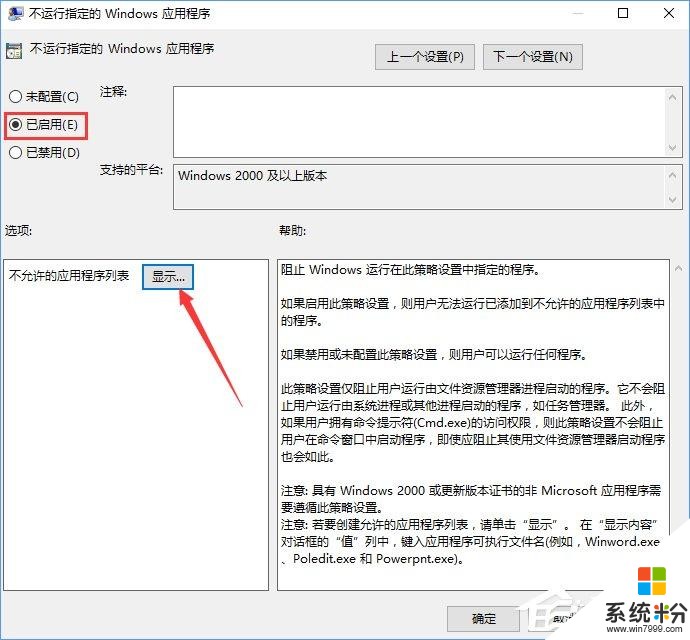
7、在显示内容“值”框中输入之前复制的路径,点击【确定】-【确定】即可!
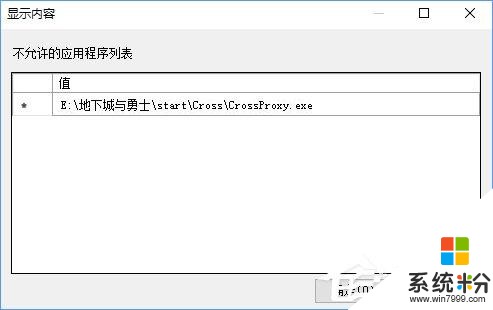
上述便是Win10禁止crossproxy.exe进程启动的操作方法,喜欢玩英雄联盟、地下城与勇士等大型游戏的伙伴,可以按照上述教程阻止crossproxy.exe进程启动,游戏的运行速度将会加快哦!
我要分享:
相关资讯
- Win10商店可直接买Xbox One所有游戏 如战地1、尤卡莱莉大冒险等
- Win10 PC商店可直接购买Xbox One所有游戏
- 微软:所有Xbox One游戏均可在Win10商店购买
- 微软宣布Win10 PC商店内可购买Xbox One所有游戏!
- 喜大普奔:Win10 PC商店可直接购买Xbox One所有游戏
- Win10国服卖场Xbox Play Anywhere游戏无界专题页面上线 便利国行XboxOne玩家
- msiexec.exe是什么进程? Win10关闭msiexec.exe进程的操作方法
- Win10下mrt.exe占用cpu高怎么办?
- Win10系统下qbclient.exe进程占用大量内存怎么办?
- Win10系统下Runtimebroker.exe进程占用CPU过高怎么办?
热门手机应用
